Excel: tarih aralığına göre benzersiz değerleri sayın
Excel’de bir tarih aralığına göre benzersiz değerlerin sayısını saymak için aşağıdaki formülü kullanabilirsiniz:
=SUMPRODUCT(IF(( A2:A11 <= E2 )*( A2:A11 >= E1 ),1/COUNTIFS( A2:A11 ,"<="& E2 , A2:A11 ,">="& E1 , B2 :B11 , B2:B11 ),0))
Bu özel formül, A2:A11 aralığındaki karşılık gelen tarihin E1 hücresindeki başlangıç tarihi ile E2 hücresindeki bitiş tarihi arasında yer aldığı B2:B11 aralığındaki benzersiz değerlerin sayısını sayar.
Aşağıdaki örnekte bu formülün pratikte nasıl kullanılacağı gösterilmektedir.
Örnek: Excel’deki bir tarih aralığına dayalı benzersiz değerleri sayma
Bir perakende mağazası tarafından farklı tarihlerde satılan ürünler hakkında bilgi içeren aşağıdaki veri setine sahip olduğumuzu varsayalım:
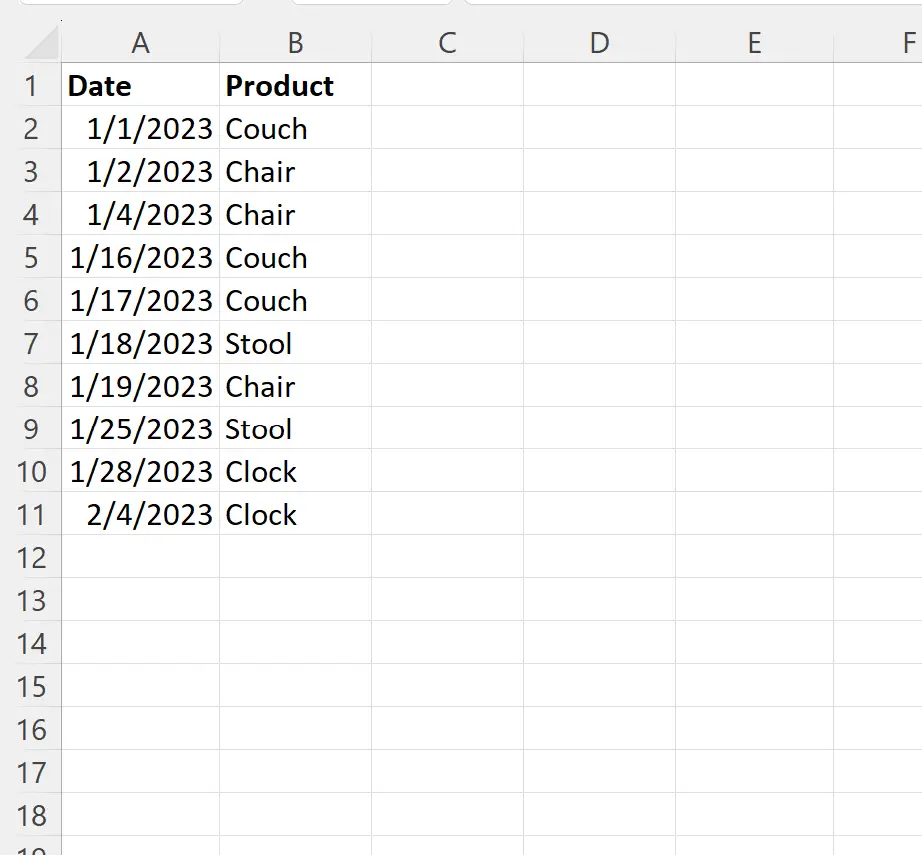
Diyelim ki 01/05/2023 ile 01/20/2023 tarihleri arasında satılan benzersiz eşyaların sayısını saymak istiyoruz.
Bu başlangıç ve bitiş tarihlerini sırasıyla E1 ve E2 hücrelerine girebilir ve ardından bu tarihler arasında satılan benzersiz öğelerin sayısını saymak için E3 hücresine aşağıdaki formülü girebiliriz:
=SUMPRODUCT(IF(( A2:A11 <= E2 )*( A2:A11 >= E1 ),1/COUNTIFS( A2:A11 ,"<="& E2 , A2:A11 ,">="& E1 , B2 :B11 , B2:B11 ),0))
Aşağıdaki ekran görüntüsü bu formülün pratikte nasıl kullanılacağını göstermektedir:
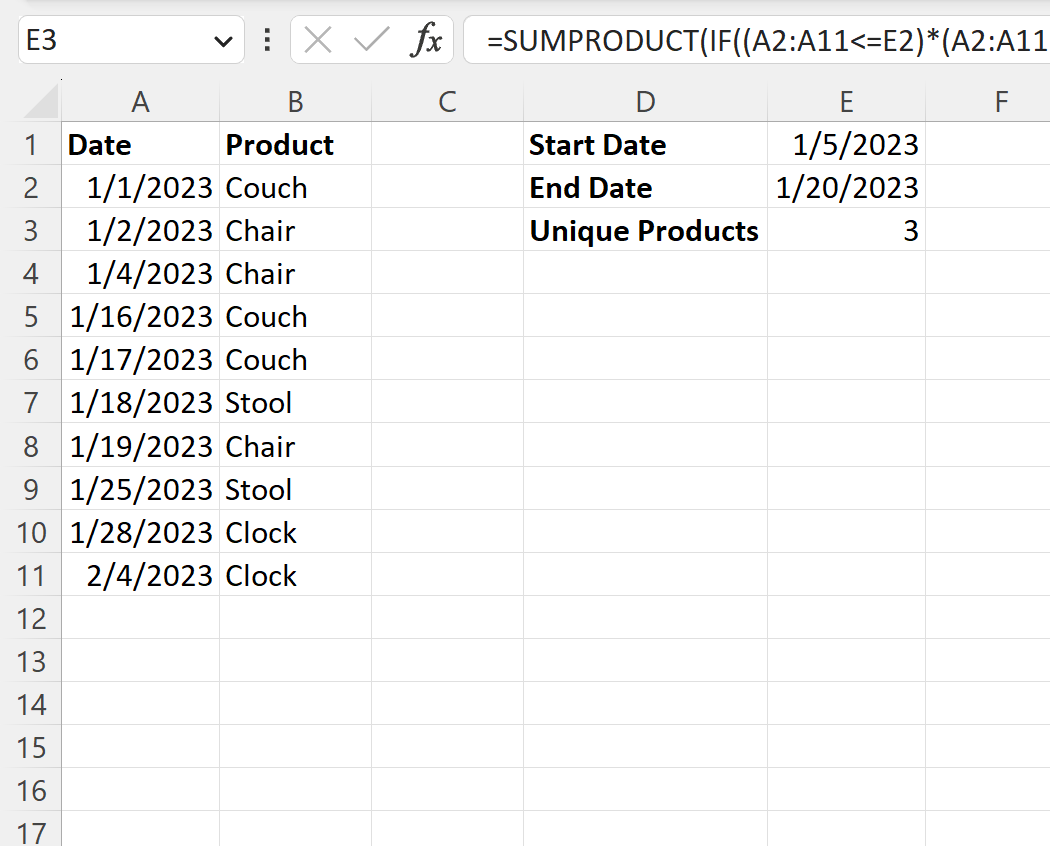
01/05/2023 ile 01/20/2023 tarihleri arasında 3 benzersiz ürünün satıldığını görebiliyoruz.
Bu tarihler arasında satılan üç benzersiz ürünü tanımlayarak bu bilgilerin doğruluğunu manuel olarak doğrulayabiliriz:
- kanepe
- Dışkı
- Et
Başlangıç veya bitiş tarihini değiştirirsek formülün yeni tarihler arasındaki benzersiz değerleri sayacak şekilde otomatik olarak güncelleneceğini unutmayın.
Örneğin bitiş tarihini 30.01.2023 olarak değiştirdiğimizi varsayalım:
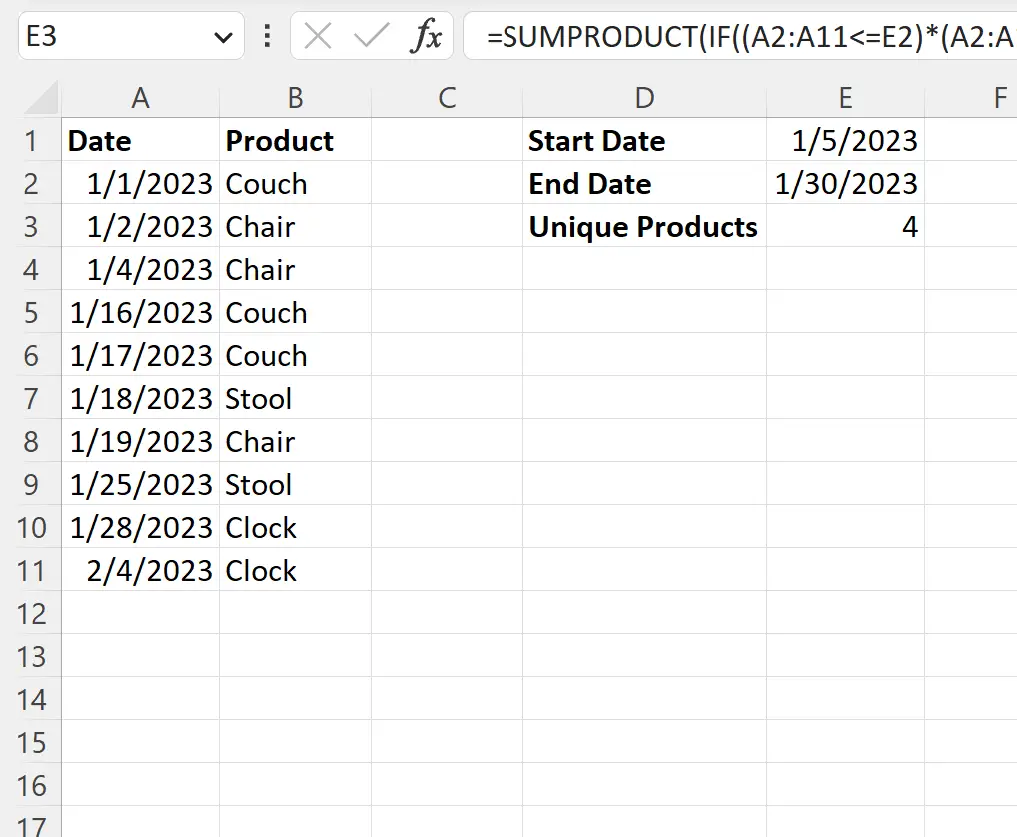
01/05/2023 ile 30/01/2023 tarihleri arasında 4 benzersiz ürünün satıldığını görebiliyoruz.
Bu tarihler arasında satılan dört benzersiz ürünü tanımlayarak bu bilgilerin doğruluğunu manuel olarak doğrulayabiliriz:
- kanepe
- Dışkı
- Et
- Saat
Başlangıç ve bitiş tarihlerini istediğiniz tarihlere göre değiştirmekten çekinmeyin.
Ek kaynaklar
Aşağıdaki eğitimlerde Excel’deki diğer ortak görevlerin nasıl gerçekleştirileceği açıklanmaktadır:
Excel: benzersiz adların nasıl sayılacağı
Excel: benzersiz değerlerin gruba göre nasıl sayılacağı
Excel: birden fazla kritere göre benzersiz değerlerin nasıl sayılacağı